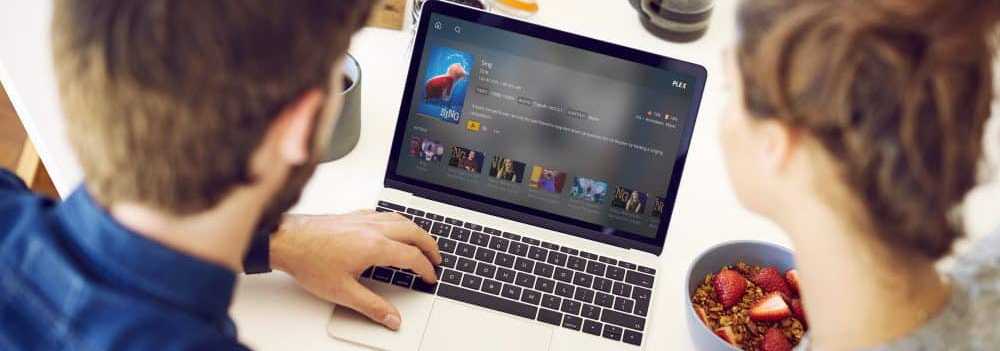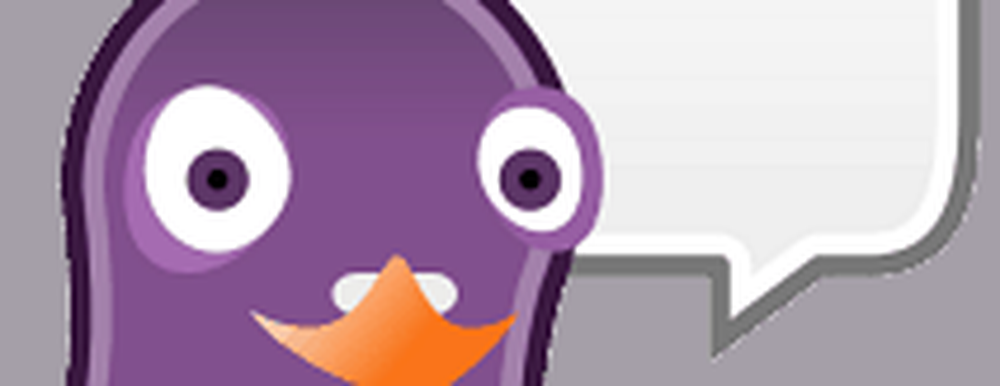Comment utiliser les images comme des puces dans Word
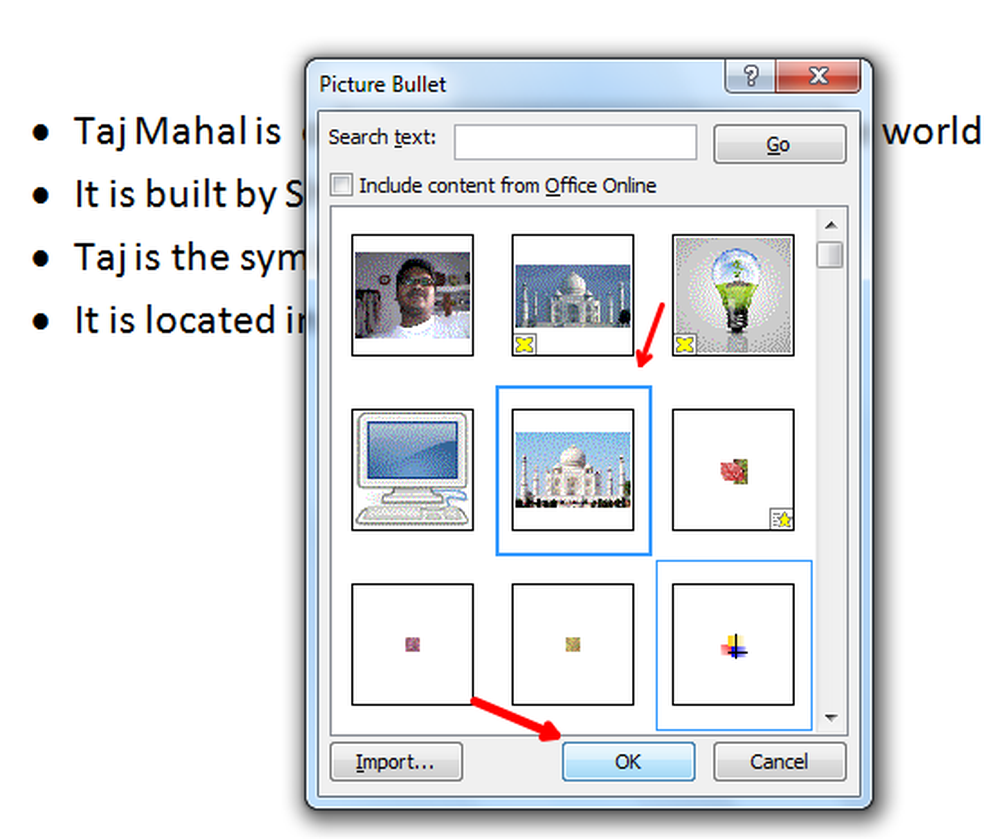
Nous listons les choses dans Word en utilisant des puces. Il y a des balles de base disponibles dans Microsoft Word comme des nombres, des symboles et plus. Nous pourrions utiliser des nombres, des symboles de points et des symboles normaux comme puces dans Word. Lorsque vous préparez un document de projet ou que vous présentez un séminaire, ce serait vraiment impressionnant si vous utilisiez une "liste à puces". Vous pouvez personnaliser ou modifier la façon dont nous utilisons les puces dans Word pour rendre le document attrayant et impressionner votre chef ou votre collègue. Avez-vous déjà pensé à utiliser des images sous forme de balles dans Word? Ici, je ne parle pas des images par défaut que Word fournit.
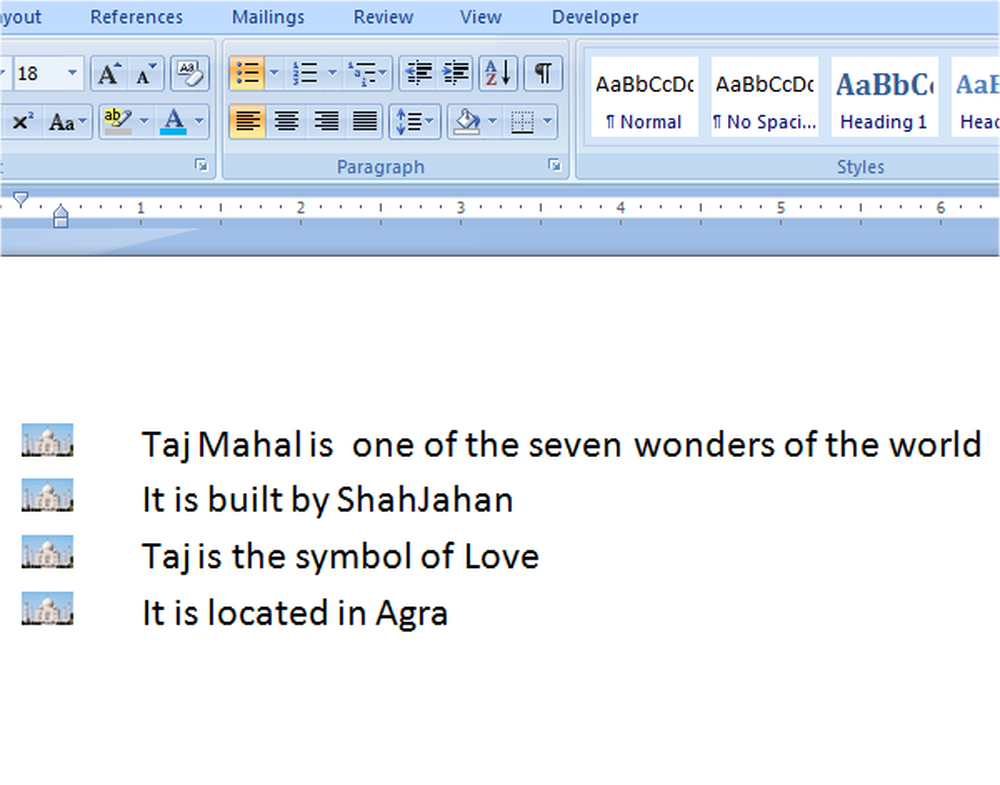
Supposons que vous ayez un logo d'entreprise ou une bonne image qui corresponde au contenu de votre document et que vous souhaitiez utiliser cette image comme puces dans Word? Si tel est le cas, cet article vous indiquera comment utiliser les images comme des puces. Outre les images fournies par défaut, nous pouvons même importer des images de notre bureau et les utiliser comme puces. Nous savons déjà comment changer la liste numérotée par défaut dans Word et voyons maintenant comment créer une liste à puces dans Word.
Créer une liste de photos dans Microsoft Word
Pour utiliser des images en tant que puces dans Word, sélectionnez d’abord le contenu pour lequel vous souhaitez modifier les puces. Dans l'onglet "Accueil", cliquez sur la liste déroulante du bouton "Puces" sous la section "Paragraphe".

Il vous montre les puces récemment utilisées, la bibliothèque de balles et les puces utilisées dans ce document. Vous pouvez utiliser n'importe lequel d'entre eux et c'est ce que nous faisons normalement. Si vous souhaitez utiliser l'image comme une puce, cliquez sur «Définir une nouvelle balle»..

Il vous montre la boîte de dialogue "Définir une nouvelle balle". Sous "Caractère Bullet", cliquez sur le bouton "Image"..
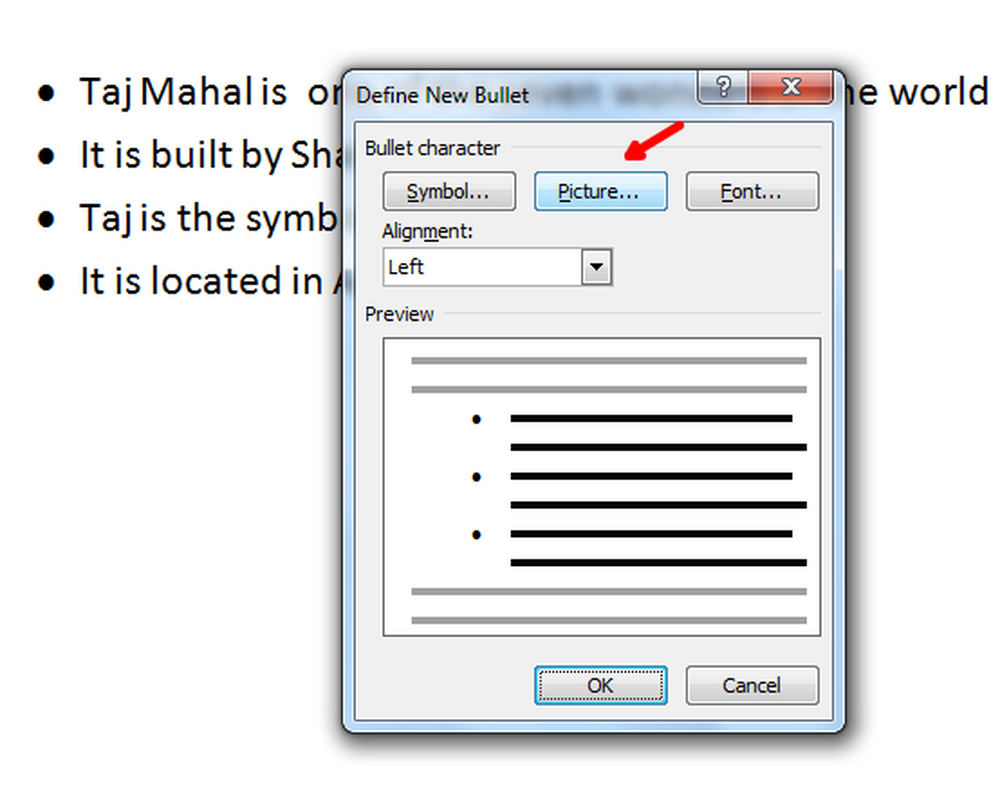
La boîte de dialogue Picture Bullet apparaît. Par défaut, certaines images sont affichées et peuvent être utilisées dans Word. Si vous souhaitez utiliser une image à partir de votre bureau, cliquez sur le bouton "Importer".

Dans la boîte de dialogue, accédez à l'emplacement où vous avez enregistré l'image. Sélectionnez l'image et cliquez sur "Ajouter".

Vous pouvez voir que la photo sélectionnée est ajoutée à la liste à puces. Sélectionnez l'image dans la liste de puces et cliquez sur «Ok». Il vous montre l'aperçu de cette image sous forme de puce et si tout vous convient, cliquez sur «OK». Sinon, sélectionnez une image de plus sur votre bureau et répétez les mêmes étapes.
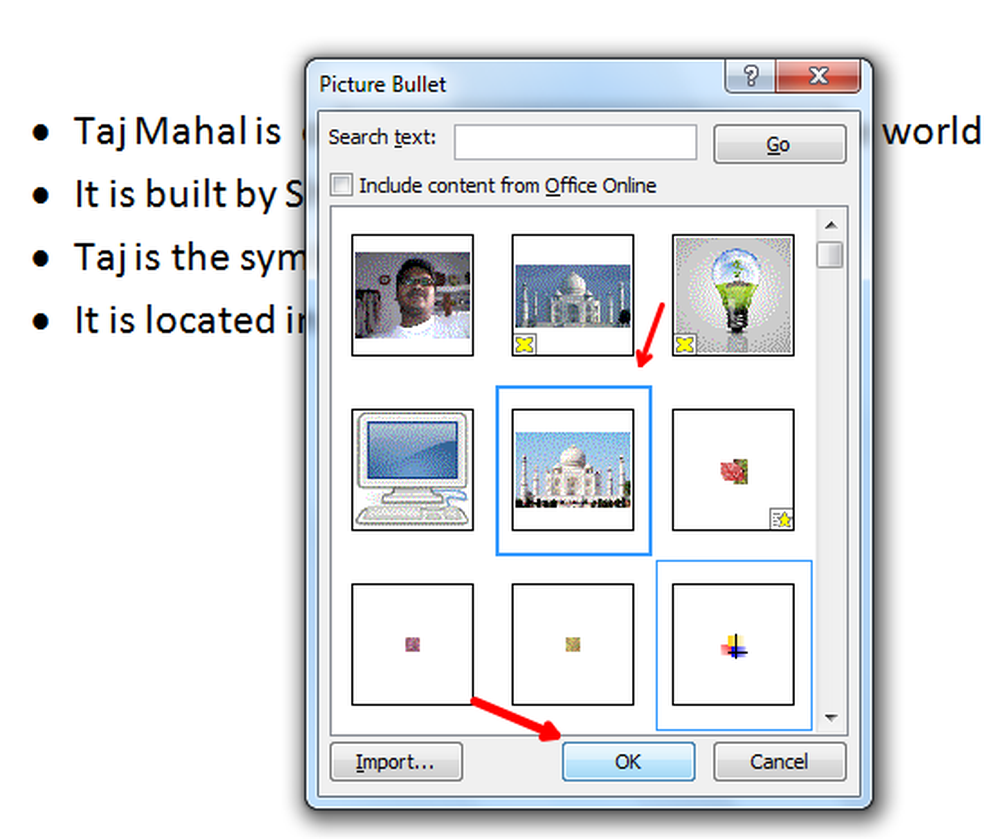
Maintenant, vous pouvez voir que la liste de puces sélectionnée est sous forme d’images: les balles précédentes ont été remplacées par les images.
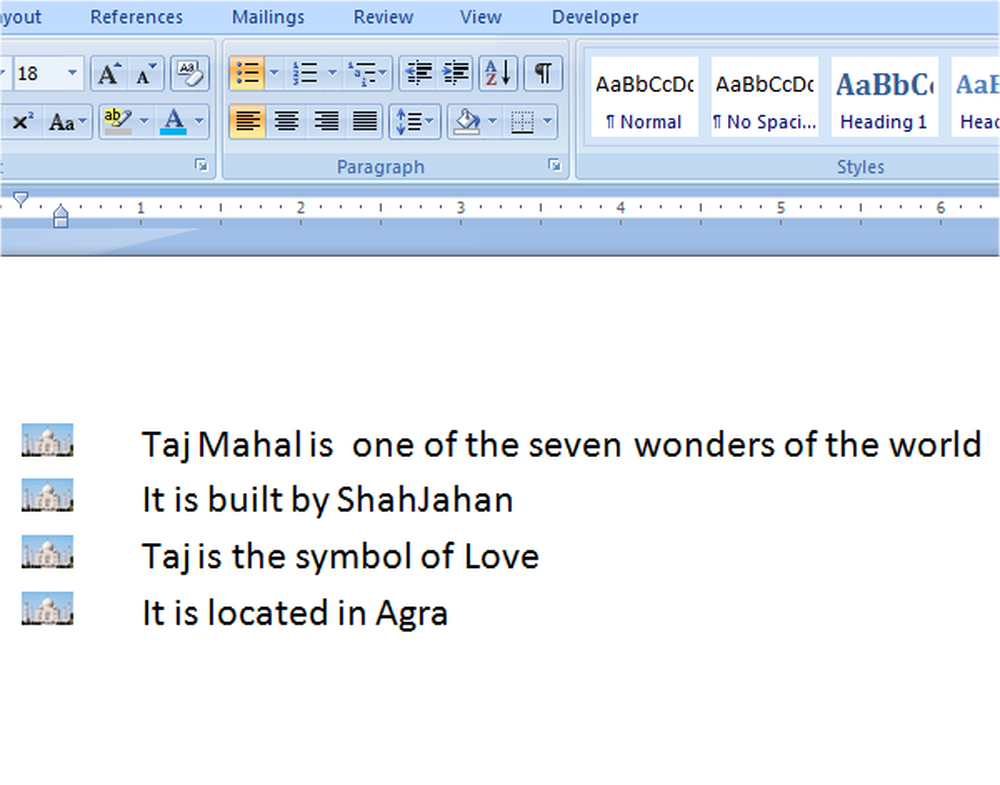
Toutes les images ne fonctionneront pas comme des balles. Les images doivent être transparentes et avoir un bon arrière-plan pour qu'elles aient l'air très impressionnant dans votre document..
Lisez également comment insérer du texte autour des images et des images dans Microsoft Word.
Avez-vous déjà utilisé des images comme puces dans Word? Si oui, s'il vous plaît partagez avec nous à travers les commentaires.